Kako povezati in konfigurirati TP-Link TL-WR842ND

- 5045
- 698
- Johnny Berge
TL-WR842ND naprava znanega proizvajalca tehnologije za organizacijo omrežij, TP-Link, je med uporabniki znana kot učinkovit usmerjevalnik, zahvaljujoč hitri Wi-Fi, odlično hitrost in visoko zanesljivost povezava po ustrezni ceni. Pred sodelovanjem s TL-WR842ND je pomembno razumeti značilnosti njegovih nastavitev.

Učinkovitost naprave dokazuje čas
Značilnosti:
- Podpora RRROE, RTR, L2TP;
- dve anteni;
- Podpora FTP, Samba;
- 300 Mbps/s;
- Obstaja vmesnik USB0;
- zaščita WPA, WPA2-PSK, WEP;
- Domenski filtri, mas-adru, ip.
TP-LINK TL-WR842ND usmerjevalnik je na voljo s PSU, popravkom, dvema antenama, navodilih in disku. Vrata USB, ki jih razvijalci vgradijo v napravo, se lahko uporabljajo za delo z zunanjim tiskalnikom. Poleg tega ta vmesnik omogoča ogled datotek na bliskovnem pogonu. Zanimivo je, da bodo informacije iz pogona na voljo na FTP ali na medijskem strežniku.
Za usmerjevalnik je značilna visoka hitrost prenosa, to je opazno, ko je možnost IP-Television vklopljena prek računalnika.
Povezava
Usmerjevalnik je najprej povezan z računalnikom s pomočjo popravka. Dovolj je, da vstavite konektor v enega od konektorjev LAN, drugi konec v računalniku. Nato povežite žico ponudnika podjetja na pristanišče, ki ga označuje Blue. Napajanje je vključeno na zadnji fazi. Po vseh postopkih je vaš usmerjevalnik pripravljen spremeniti parametre. Pomembno je omogočiti možnost povezave IP in DNS v samodejnem načinu v nastavitvah omrežne kartice.

Vhod v vmesnik
Zdaj se morate prijaviti v vmesnik, ker tam lahko nastavite potrebne parametre. Pojdi na 192.168.0.1 v brskalnik in vnesite ključne besede za prijavo/prehod. Podatki skrbnika/skrbnika na obeh poljih so primerni za nove usmerjevalnike. Ponastavite nastavitve tako, da se ponastavite, če je nekdo uporabljal usmerjevalnik. Želite uporabiti svoje geslo in se prijavite? Potem priporočamo, da se odpravite na element "sistemska orodja". Tu bo sistem ponudil za vnos novih podatkov o pooblastilu. Vnesti je treba tudi standardno geslo. Ko izpolnite te zahteve, potrdite svojo odločitev s klikom na "Uporabi".
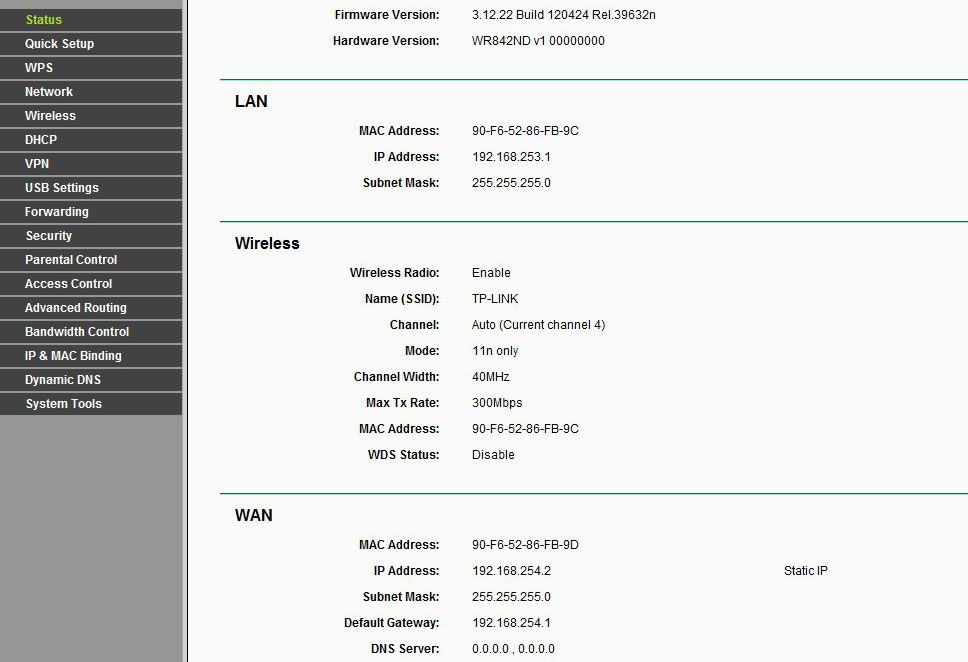
Nastavitve WAN
Odstranjevanje starih, urejanje in dodajanje novih povezav se izvede na razdelku WAN "Network". Ta usmerjevalnik lahko deluje s skoraj vsemi ponudniki, saj zagotavlja povezovanje z RTR, PRROE, pa tudi L2TP.
Nastavitve prrroe
Najprej izvedite kloniranje masnih adej pri postavki klona Mac (razdelek "omrežje"). Ko ste ohranili novo konfiguracijo, pojdite na "WAN", ki vam je že seznanjen, in izpolnite tukaj predstavljena polja:
- Prijava/prehod - vnesite podatke, ki jih posreduje ponudnik;
- Tip - prroe;
- Način - povezava samodejno;
- Potrdite geslo - potrdite ključno besedo;
- Kliknite "Shrani".
Ne spreminjajte preostalih polj, to je dovolj za uspešno delovanje omrežja prek PRRO-Connection.
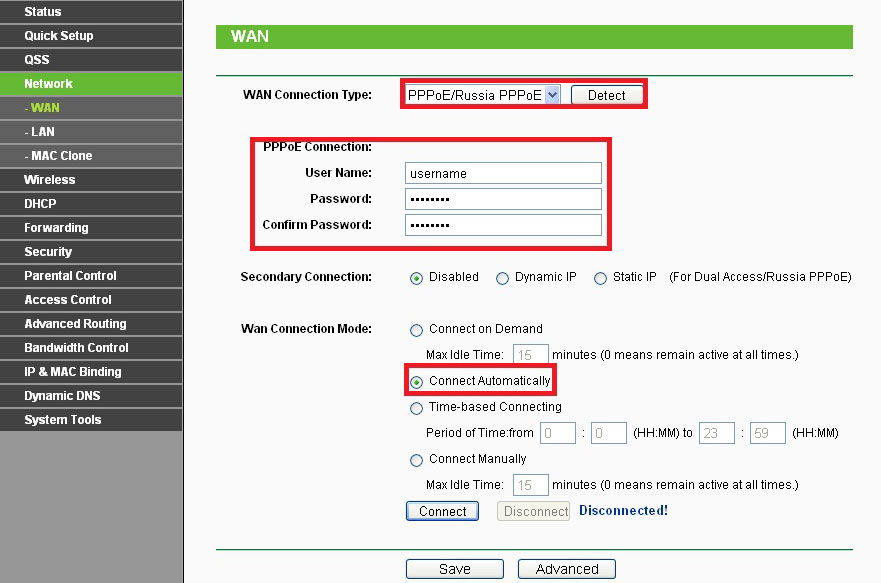
Nastavitev L2TP
Delamo v istem razdelku WAN, vendar je tukaj priporočljivo vnesti naslednje parametre:
- Velikost MTU - vnesite številko "1450" ali manj.
- Prijava/prehod - Vnesite podatke iz pogodbe.
- Vrsta povezave - L2TP.
- WAN način - samodejno.
- Dinamični IP.
- Naslov in ime IP/Server - Vnesite lastnosti, ki jih ponuja ponudnik podjetja.
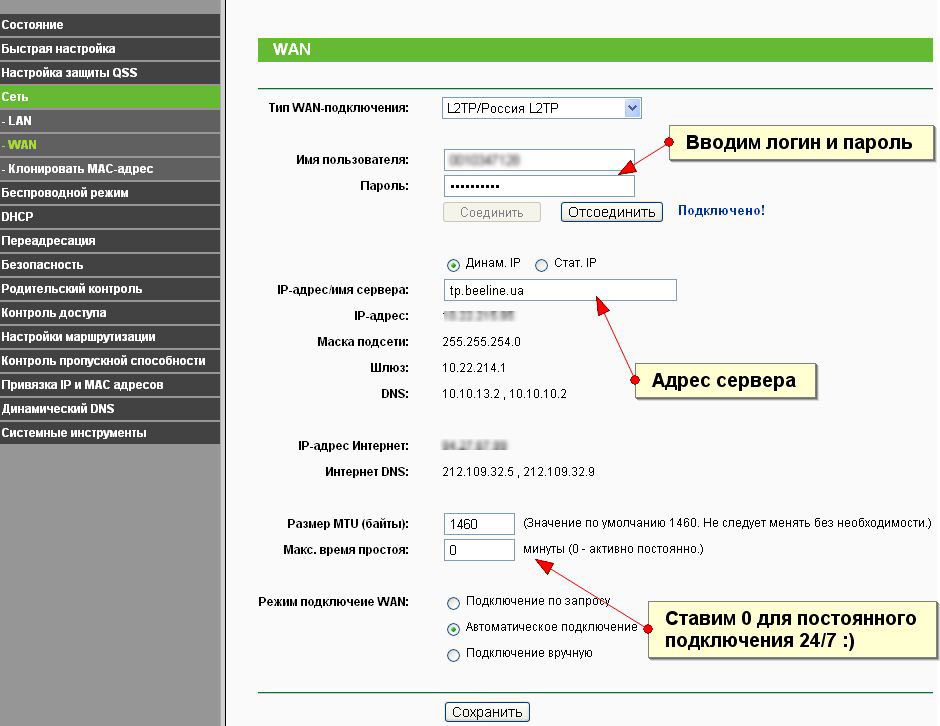
Nastavitev Wi-Fi
TL-WR842ND usmerjevalnik je enostavno konfigurirati za organizacijo brezžičnega omrežja. Potrebno je izpolniti določena polja v brezžični točki:
- kanal - avto;
- Regija - Rusija;
- SSID - izmislite ime za omrežje;
- Širina kanala - samodejno;
- Način - 11 bgn mešano.
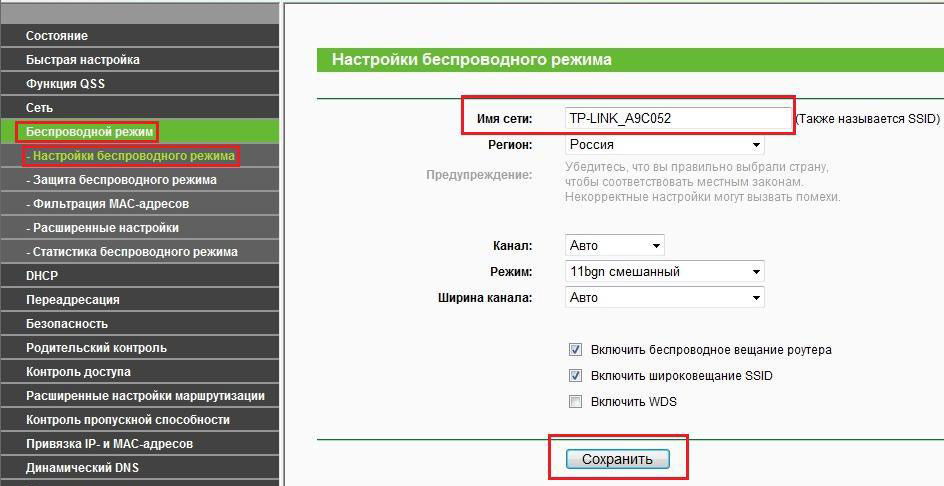
Shranite spremembe in pojdite na parametre zaščite Wi-Fi ("brezžični" razdelek). Dovolj je, da navedete geslo (izmislite svojo zanesljivo besedo) in vrsto šifriranja (strokovnjaki svetujejo, da nastavite WPA/WPA2 - tukaj osebno tukaj).
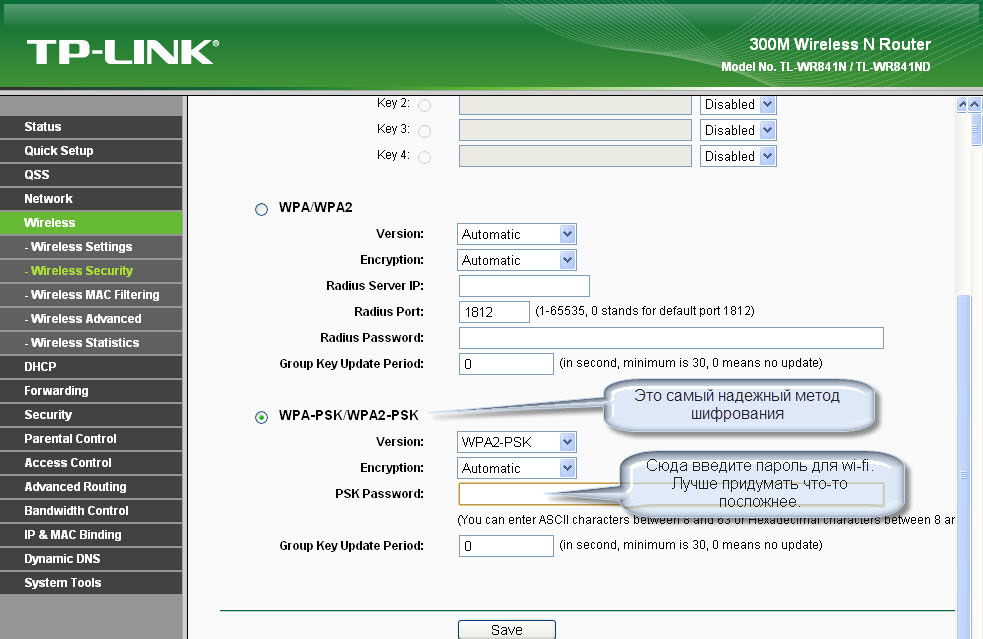
Po ponovnem zagonu usmerjevalnika lahko vnesete omrežje na katerem koli pripomočku v hiši!
- « Kako nastaviti in utripati usmerjevalnik NetGear WNR1000
- Vdelana programska oprema ali utripajoča moda eleaf istick 100W TC »

